8 Metrik Analisis WooCommerce yang Bermanfaat untuk Diikuti
Diterbitkan: 2023-04-24Menjalankan toko WooCommerce berarti Anda akan menghabiskan banyak waktu ️ menatap angka. Anda harus mengawasi penjualan, inventaris, pengembalian, pajak, dan banyak hal lainnya. Fungsi analitik WooCommerce bawaan menyediakan kumpulan semua data penting, membuatnya lebih mudah untuk memantau toko Anda. Namun, Anda sebaiknya memprioritaskan metrik yang paling penting.
Jika Anda tahu metrik apa yang harus diperhatikan, Anda akan dapat menemukan masalah dengan toko Anda sebelum menjadi masalah besar. Ini juga akan membantu Anda mengenali tren dan pola dalam perilaku pembelian, dan merencanakan strategi pemasaran Anda sesuai dengan itu.
Dalam artikel ini, kami akan membahas delapan metrik analitik WooCommerce bawaan utama yang perlu Anda ikuti dan menunjukkan cara memantaunya. Ayo mulai!
Daftar isi :
- Penjualan Total, Bersih, dan Kotor
- Pesanan dan Barang yang Dijual
- Rata-rata Nilai Pesanan dan Item per Pesanan
- Pengembalian Produk
- Biaya pengiriman
- Pajak
- Kategori dan Produk Teratas
- Pesanan yang Didiskon dan Jumlah Diskon
1. Penjualan Total, Bersih, dan Kotor
Memahami perbedaan antara penjualan total, bersih, dan kotor sangat penting untuk bisnis apa pun , bukan hanya toko online. Sebelum kami menunjukkan kepada Anda di mana mengakses metrik analitik WooCommerce ini, mari kita bicara tentang perbedaan antara ketiganya:
- Total penjualan : Ini mengacu pada jumlah semua transaksi dalam periode waktu tertentu, termasuk nilai produk, layanan, pajak, biaya pengiriman, dan biaya lain yang terkait dengan penjualan. Angka ini mewakili total pendapatan yang dihasilkan oleh toko sebelum memperhitungkan pengembalian uang, diskon, atau biaya lainnya.
- Penjualan bersih : Penjualan bersih mengacu pada pendapatan yang dihasilkan oleh toko setelah memperhitungkan pengembalian uang, pengembalian, dan diskon. Nilai ini memberikan representasi yang lebih akurat dari pendapatan aktual yang diperoleh toko.
- Penjualan kotor : Dengan penjualan kotor, Anda mendapatkan total pendapatan yang dihasilkan dari penjualan barang dan jasa, tidak termasuk pajak, biaya pengiriman, dan biaya lainnya. Di WooCommerce, penjualan kotor dapat dihitung dengan mengurangi pajak, biaya pengiriman, dan biaya lainnya dari total angka penjualan.
Total penjualan adalah angka yang mungkin paling Anda perhatikan. Anda dapat mengakses metrik ini dengan membuka Analytics → Pendapatan di dasbor WordPress Anda.
Di sini, Anda dapat melihat penjualan total, bersih, dan kotor, serta angka penting lainnya:
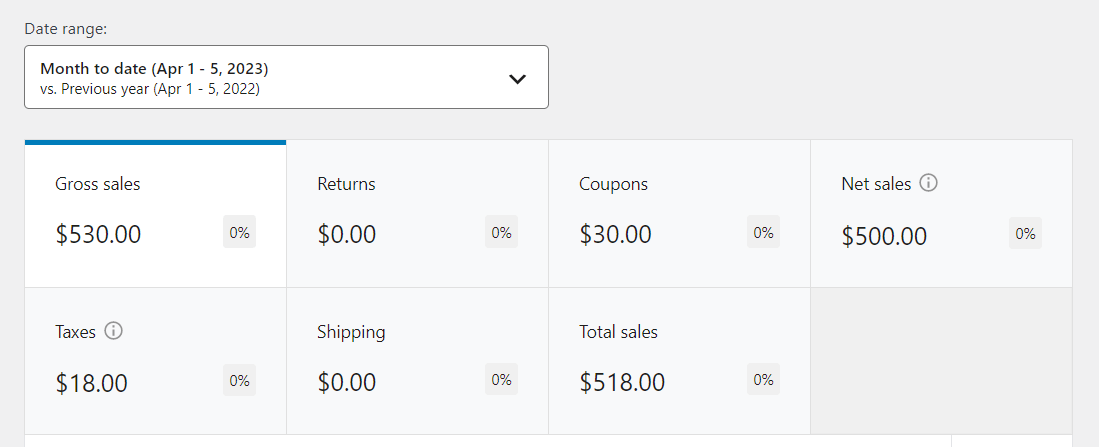
Ingatlah bahwa WooCommerce juga memungkinkan Anda mengunduh data ini dalam format .csv . Anda dapat melakukan ini dengan menggulir melewati perincian pendapatan dan mengeklik tombol Unduh .
2. Pesanan dan Barang Terjual
Saat menjalankan toko WooCommerce, Anda mungkin ingin diberi tahu setiap kali pembelian dilakukan. Anda dapat mengonfigurasi WooCommerce untuk mengirimi Anda pemberitahuan untuk produk yang dijual atau mengakses analitik WooCommerce untuk memantau pesanan Anda.
Meskipun kedua metrik terdengar serupa, keduanya mewakili hal yang berbeda:
- Pesanan . Pesanan di WooCommerce mewakili satu transaksi yang dilakukan oleh pelanggan di toko online Anda. Saat pelanggan menambahkan item ke keranjang mereka dan melanjutkan ke pembayaran, mereka membuat pesanan. Setiap pesanan yang diberikan dapat mencakup satu atau beberapa produk.
- Item yang terjual : Metrik ini mengacu pada jumlah total item atau unit individual yang dibeli oleh pelanggan dalam periode waktu tertentu. Ini adalah metrik penting untuk memahami volume penjualan yang dapat membantu Anda mengidentifikasi tren, produk populer, dan persyaratan inventaris.
Anda dapat mengakses metrik ini dengan membuka Analytics > Produk . Anda akan melihat ikhtisar item yang terjual dan total pesanan di bagian atas layar, di samping penjualan bersih toko Anda:
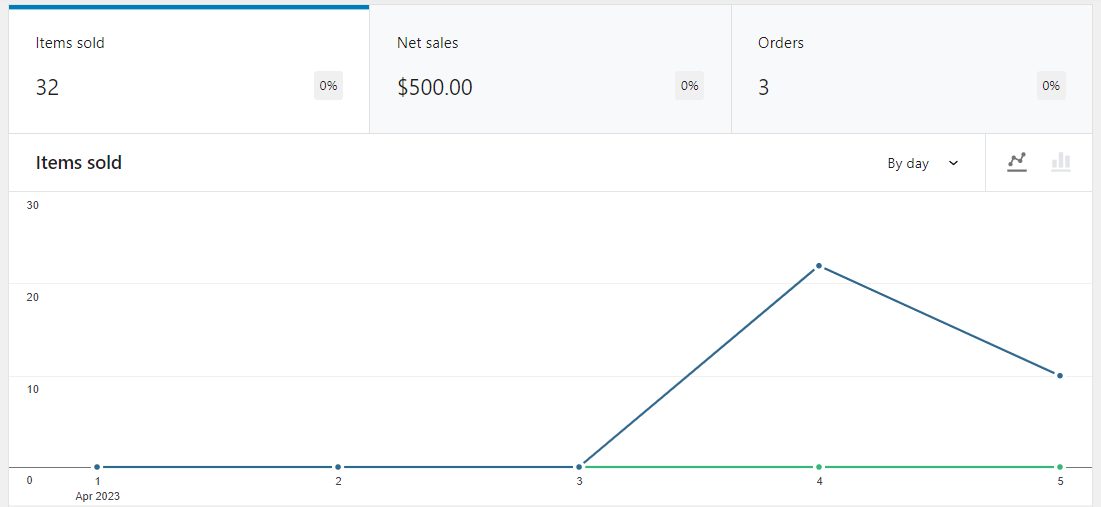
Jika Anda menggulir ke bawah ke daftar Produk , Anda akan melihat semua produk individual yang disertakan dalam setiap penjualan. Data ini penting karena memungkinkan Anda melihat tren dalam perilaku pembelian, melihat produk yang disukai pelanggan, dan mengidentifikasi item yang berkinerja buruk.
3. Rata-rata Nilai Pesanan dan Barang per Pesanan
Idealnya, Anda ingin setiap pesanan menjadi besar. Ini berarti memiliki pelanggan yang membeli produk mahal atau membeli banyak barang sekaligus.
Nilai pesanan rata-rata dan item per pesanan adalah dua metrik analitik WooCommerce penting yang membantu Anda mengawasi pesanan Anda. Inilah yang mereka wakili:
- Nilai pesanan rata-rata . Ini adalah jumlah rata-rata uang yang dihabiskan pelanggan untuk satu pesanan di toko online Anda. Angka ini dihitung dengan membagi total pendapatan (biasanya penjualan bersih) dengan jumlah pesanan dalam periode waktu tertentu.
- Item rata-rata per pesanan . Ini adalah jumlah rata-rata produk yang dibeli dalam satu pesanan oleh pelanggan. Ini dihitung dengan membagi jumlah total produk yang terjual dengan jumlah pesanan dalam periode waktu tertentu.
Anda dapat mengakses metrik ini dengan membuka Analytics > Pesanan di dasbor. Nilai muncul di samping jumlah pesanan dan penjualan bersih untuk toko:
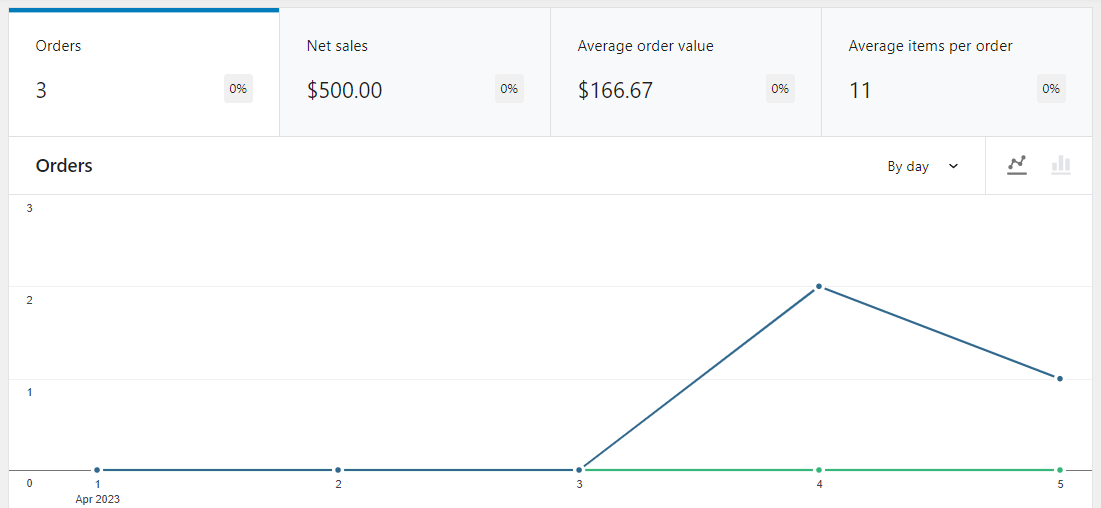
Meningkatkan item rata-rata per pesanan akan menghasilkan nilai pesanan rata-rata dan angka penjualan bersih yang lebih tinggi. Ada banyak cara untuk meningkatkan metrik ini, seperti dengan menerapkan upsell dan cross-sell, menawarkan pengiriman gratis untuk pesanan di atas nilai tertentu, dan banyak lagi.
4. Pengembalian Produk
Sejauh metrik analitik WooCommerce berjalan, yang satu ini cukup mudah. Setiap toko online yang sukses akan mendapat bagian pengembalian yang adil – begitulah cara kerja bisnis. Namun, tujuan Anda harus meminimalkan pengembalian sebanyak mungkin.
Untuk melihat metrik ini, buka Analytics > Pendapatan . Anda akan menemukan angka yang terkait dengan pengembalian di samping penjualan kotor:
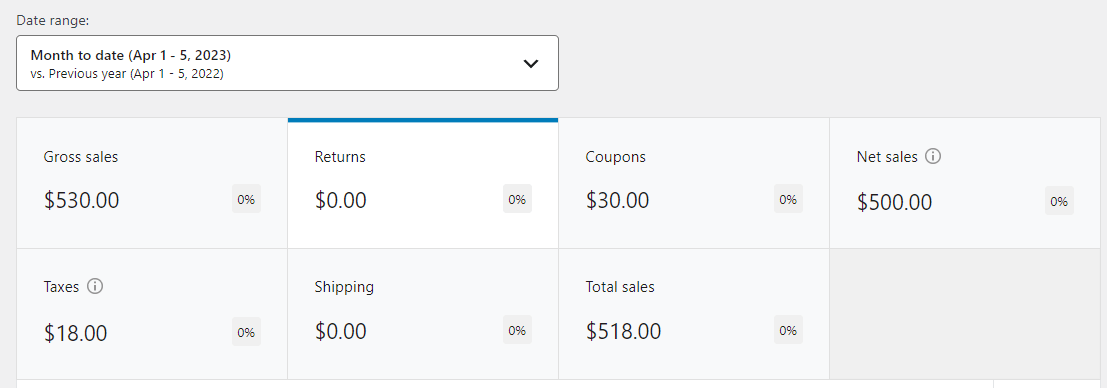
Rata-rata return untuk toko online cenderung cukup tinggi. Beberapa penelitian menunjukkan angka hingga 10-16 persen dari seluruh penjualan dan angka ini naik selama musim belanja yang sangat sibuk [1] .
Sasaran Anda saat memantau metrik ini adalah mencari lonjakan persentase pengembalian. Jika jumlahnya meningkat, Anda mungkin mengalami masalah dengan produk Anda atau toko tersebut mungkin tidak menawarkan dukungan pascapenjualan yang memadai.
5. Biaya Pengiriman
Pengiriman adalah salah satu aspek terpenting dari setiap toko online. Pengiriman cepat, efisien, dan hemat biaya dapat membuat atau menghancurkan toko.
Jika Anda membayar terlalu banyak untuk pengiriman, itu bisa memakan penjualan bersih. Namun, Anda juga tidak ingin berhemat. Penting untuk memastikan bahwa pelanggan mendapatkan pengalaman terbaik.
Anda dapat memantau biaya pengiriman dengan membuka Analytics > Pendapatan . Di sini, Anda akan menemukan ikhtisar biaya pengiriman di samping jumlah total penjualan toko Anda:
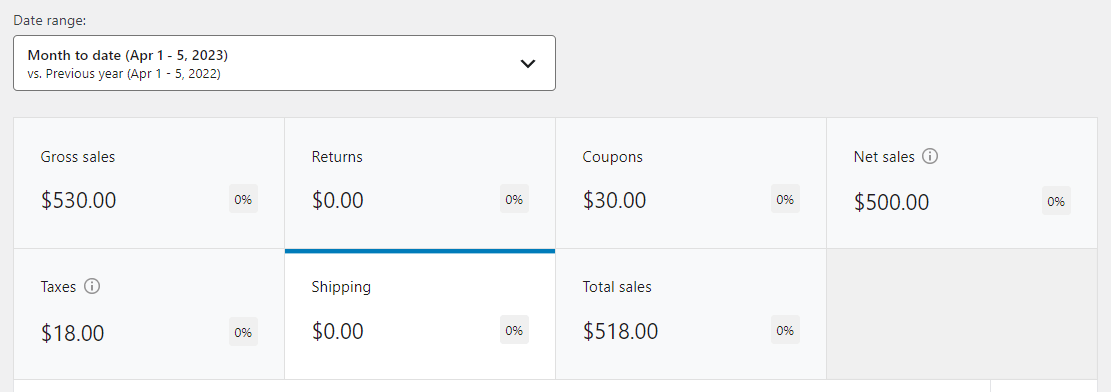
Sebagian besar pelanggan berharap untuk membayar sesedikit mungkin sambil tetap mendapatkan pengiriman yang sangat cepat. Faktanya, hingga 62 persen pembeli mengharapkan pengiriman gratis dalam tiga hari atau kurang [2] .
Memantau metrik ini ️ sangat penting untuk memahami bagian lain dari pengalaman pelanggan. Misalnya, jika Anda melihat pengembalian naik atau penjualan turun sementara biaya pengiriman naik, kenaikan biaya itu mungkin yang membuat pelanggan kecewa.

6. Pajak
Pajak mungkin merupakan hal yang paling menakutkan dalam menjalankan bisnis. Namun, jika Anda tidak memantau berapa banyak uang yang masuk ke pajak WooCommerce, kemungkinan besar Anda akan mengalami kesulitan saat mengirimkan pengembalian pajak.
Anda dapat memantau berapa banyak uang yang Anda kumpulkan dari pajak dengan membuka Pendapatan > Pajak di WooCommerce:
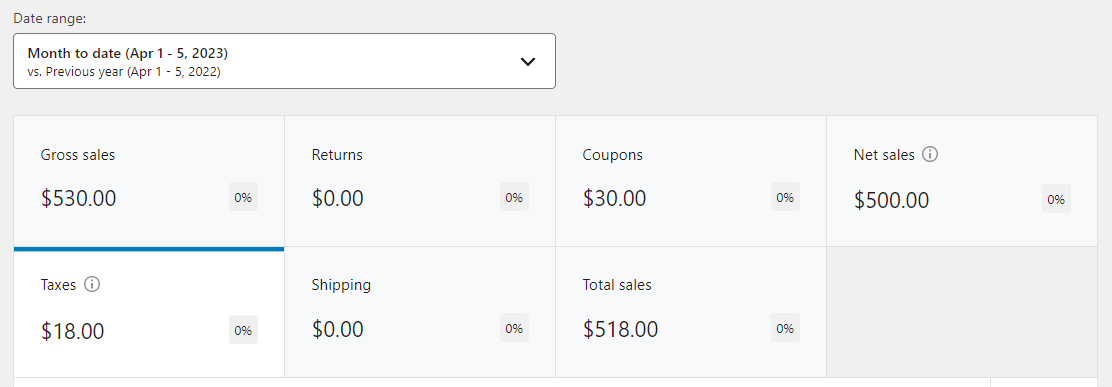
Untuk mendapatkan gambaran yang lebih lengkap tentang pajak toko Anda, navigasikan ke Analytics > Pajak . Di sini, Anda dapat melihat total biaya pajak, pajak pesanan, dan pajak pengiriman:
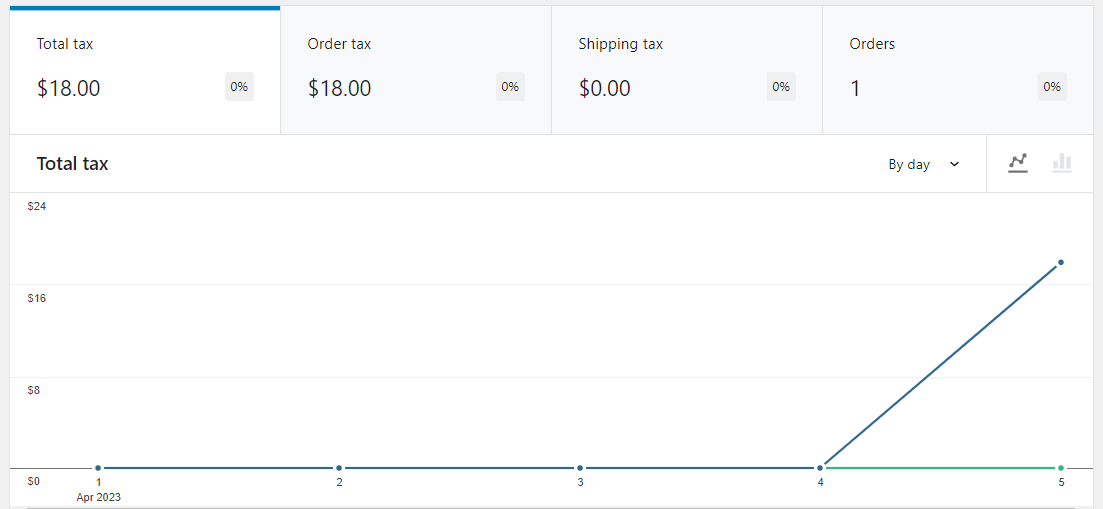
Dari waktu ke waktu, Anda perlu memeriksa metrik pajak ini untuk memastikan bahwa Anda mengenakan tarif yang tepat. Sebaiknya Anda meneruskan data ini ke akuntan Anda.
7. Kategori dan Produk Teratas
Toko mana pun akan memiliki barang terlaris, tetapi ini mungkin berubah seiring waktu. Untuk melihat produk Anda yang paling populer, buka Analytics > Ikhtisar dan gulir ke bagian bawah layar:
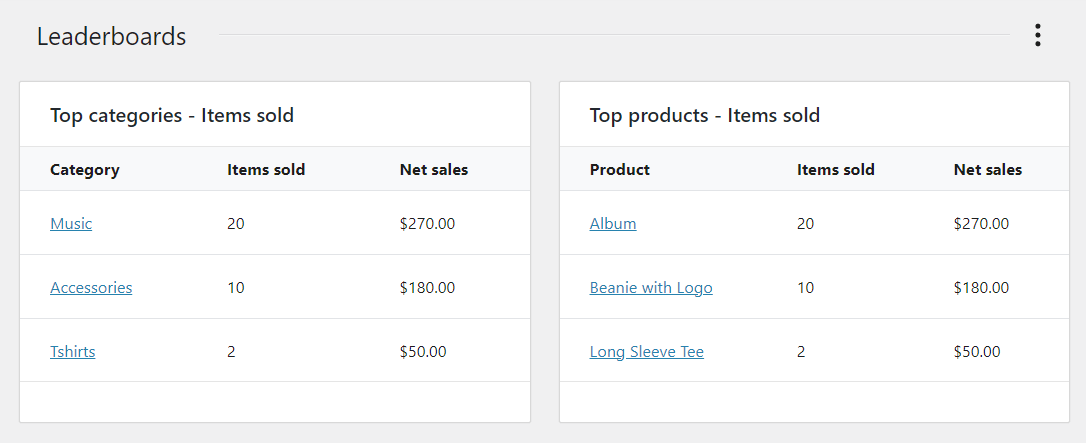
Dengan informasi ini, Anda dapat fokus untuk mengoptimalkan pengalaman penjualan untuk produk terlaris Anda. Misalnya, Anda mungkin menawarkan pengiriman gratis untuk produk panas untuk mendorong lebih banyak penjualan.
Alternatifnya, Anda dapat mempertimbangkan untuk menawarkan diskon pada kategori atau produk yang kinerjanya tidak begitu baik. Ini dapat membantu Anda memindahkan inventaris yang jika tidak akan basi.
8. Pesanan yang Didiskon dan Jumlah Diskon
Menawarkan kupon diskon dan menjalankan penjualan adalah dua cara efektif untuk meningkatkan keuntungan. Anda dapat menggunakan strategi ini untuk meningkatkan penjualan selama bulan-bulan yang sepi, membuang kelebihan stok, dan membangun loyalitas pelanggan.
Untuk mendapatkan manfaat penuh dari diskon, Anda harus memantau bagaimana pelanggan bereaksi terhadapnya. Ini berarti memeriksa untuk melihat berapa banyak pesanan dengan diskon yang dibuat, dan berapa biayanya.
Untuk mengakses angka-angka ini, buka layar Analytics > Coupons :
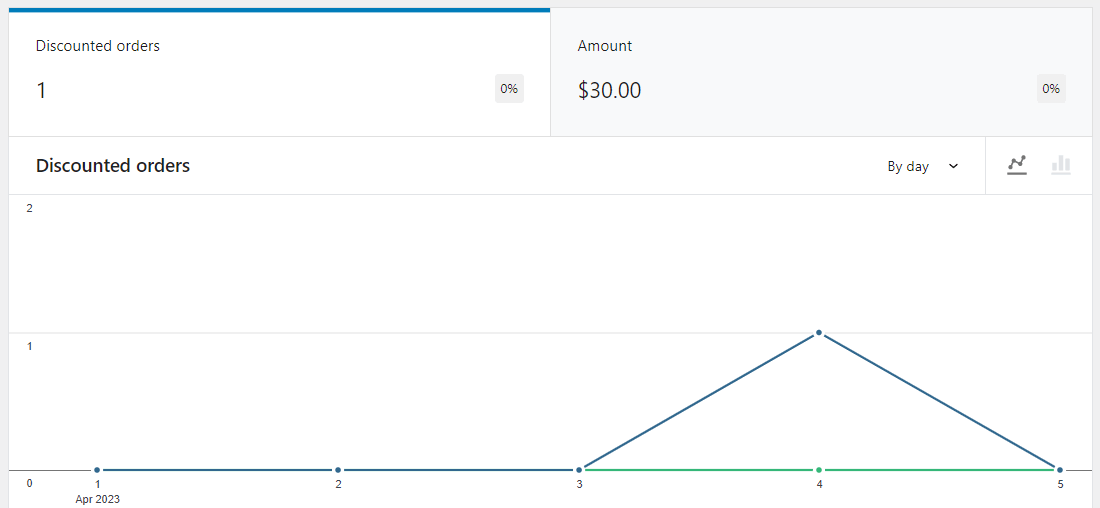
Jumlah pesanan yang didiskon dalam periode tertentu harus memberikan beberapa wawasan tentang kampanye kupon Anda. Anda dapat menggunakan data tersebut untuk membandingkan taktik kampanye dan melihat pendekatan apa yang disukai pelanggan Anda.
Mulailah menganalisis analitik WooCommerce hari ini
WooCommerce memberi Anda akses ke banyak data tentang kinerja toko Anda. Dengan analitik WooCommerce, Anda dapat melihat produk apa yang disukai pelanggan Anda, kampanye diskon apa yang paling berhasil, jumlah pengembalian yang dilakukan, dan banyak lagi.
Alat analisis cenderung menenggelamkan Anda dalam informasi. Oleh karena itu, penting bagi Anda untuk mengetahui metrik apa yang paling penting agar Anda dapat memantau toko Anda dengan lebih efisien. Misalnya, Anda ingin tetap memperhatikan penjualan bersih, pengembalian, biaya pengiriman, produk teratas, dan pesanan dengan potongan harga.
Jika Anda ingin menggali lebih dalam, Anda juga dapat menyiapkan Pelacakan E-niaga yang Disempurnakan di Google Analytics. Itu akan memungkinkan Anda melihat data analitik WooCommerce dari dalam dasbor Google Analytics Anda.
Apakah Anda memiliki pertanyaan tentang analitik WooCommerce? Beri tahu kami di bagian komentar di bawah!
[2] https://www.comscore.com/Insights/Presentations-and-Whitepapers/2012/Online-Shopping-Customer-Experience-Study?cs_edgescape_cc=US
